ThinkPad T480的Win10离线地图怎么设置保存位置
1、首先右键点击开始按钮,在弹出菜单中选择设置的菜单项。
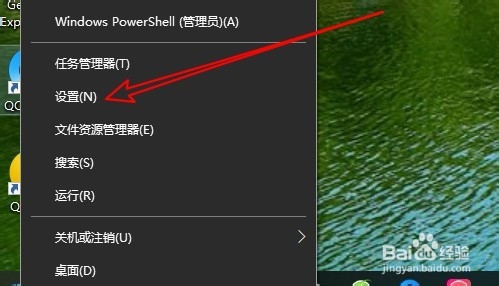
2、接着在打开的Windows设置窗口中点击系统的图标。
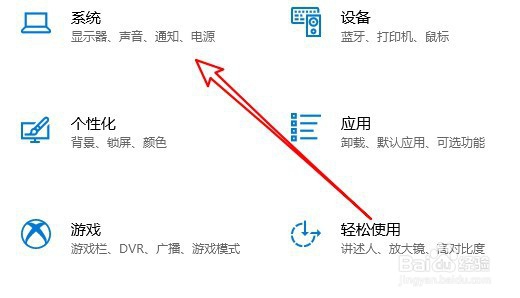
3、在打开的窗口中点击左侧的“存储”菜单。
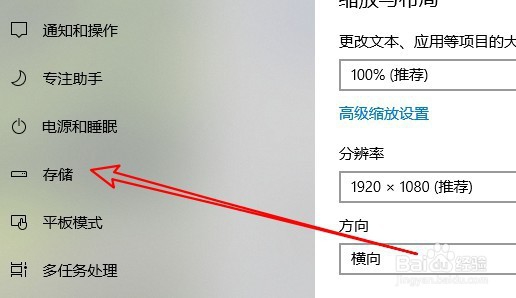
4、然后在右侧的窗口中找到“更改新内容的保存位置”链接。
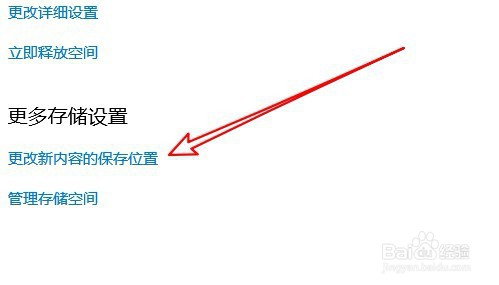
5、接下来在打开的页面中找到“更改离线地图的存储位置”下拉按钮。
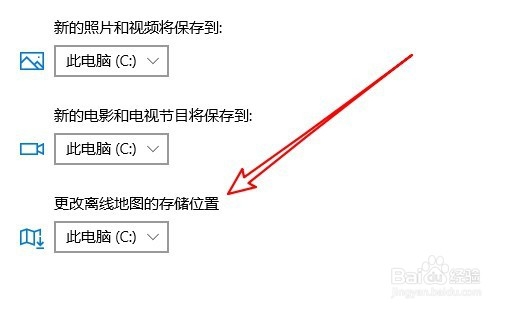
6、在弹出的菜单中选择相应的菜单项就可以了。
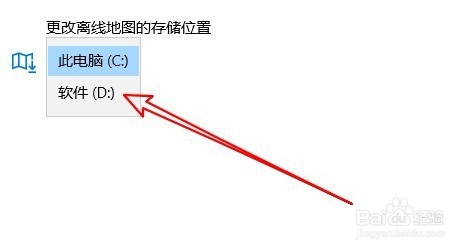
7、设置完成后点击应用按钮就可以了。
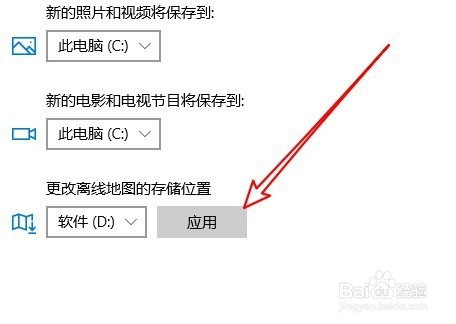
8、总结:1、首先右键点击开始按钮,在弹出菜单中选择设置的菜单项。2、接着在打开的Windows设置窗口中点击系统的图标。3、在打开的窗口中点击左侧的“存储”菜单。4、然后在右侧的窗口中找到“更改新内容的保存位置”链接。5、接下来在打开的页面中找到“更改离线地图的存储位置”下拉按钮。6、在弹出的菜单中选择相应的菜单项就可以了。7、设置完成后点击应用按钮就可以了。